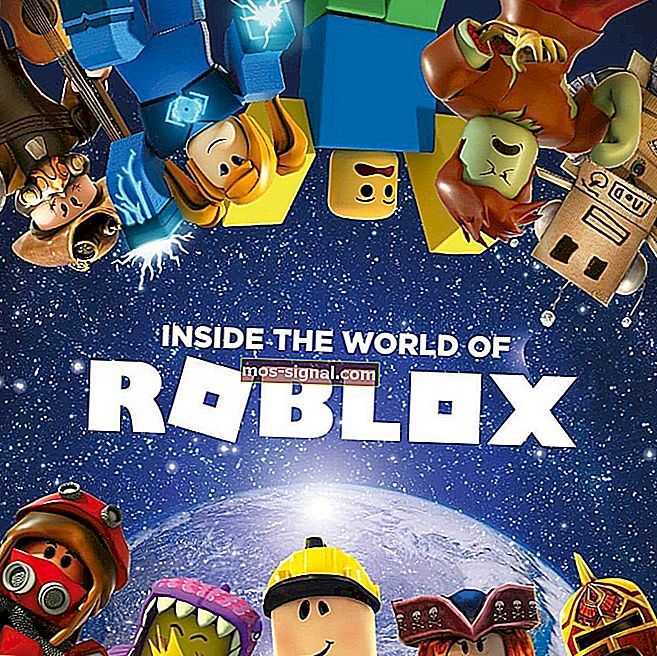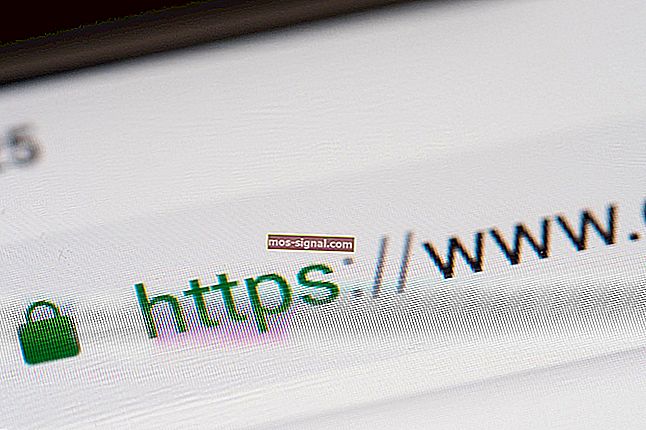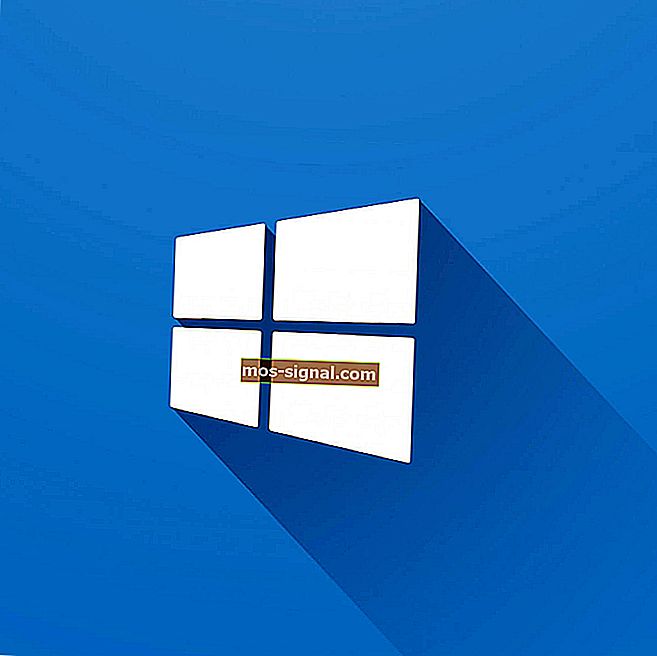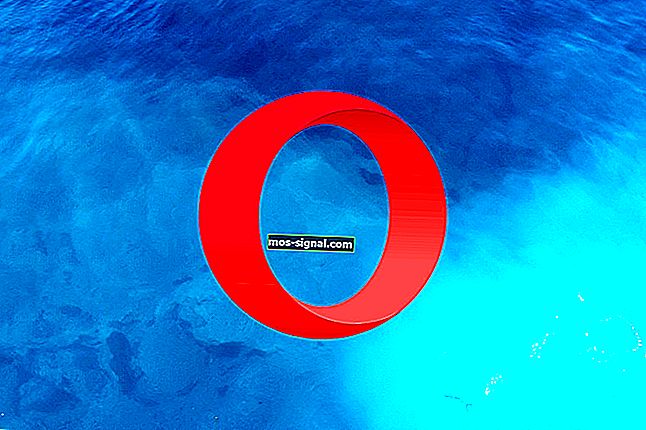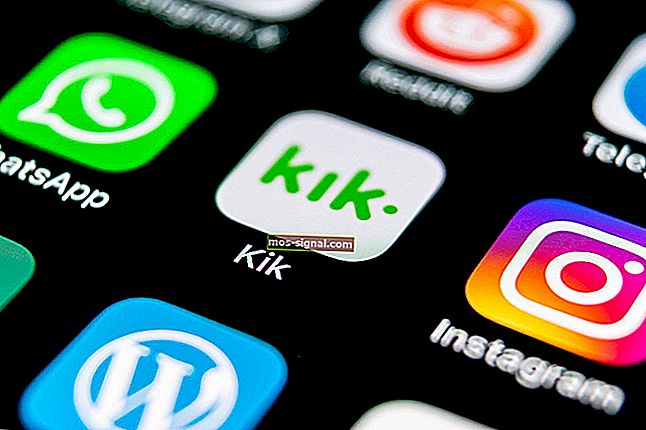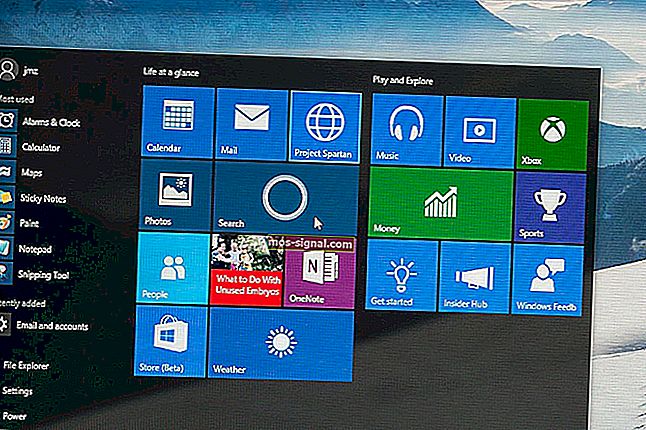Best 5 найкращих програм запуску ігор для ПК з Windows
- Ігрові програми - це ігрові програмні інструменти, за допомогою яких можна впорядковувати бібліотеку ігор, завантажувати та переглядати твори мистецтва, перевіряти таку інформацію, як рік випуску, та швидко запускати ігри з однієї програми.
- Найкращі програми запуску ігор мають спеціальні функції для оптимізації ПК з ОС Windows для ігор. Наприклад, Razor Cortex має режим підсилення ігор, який вимикає невикористані процеси, щоб звільнити процесор і оперативну пам’ять.
- Якщо вам потрібна додаткова допомога для оптимізації ПК для ігор, використовуйте програмне забезпечення для підсилення гри!
- Відвідайте наш центр ігрового програмного забезпечення, щоб ознайомитись із ще цікавими путівниками!

Ті, хто має великі ігрові бібліотеки Windows, не завжди можуть ефективно їх організувати. Steam, GOG та Origin - це декілька розповсюджувачів цифрових ігор із клієнтським програмним забезпеченням, яке потрібно запустити перед відкриттям ігор.
Таким чином, зазвичай вам доведеться запускати кілька ігрових клієнтів окремо, щоб запускати ігри. Таким чином, деякі розробники програмного забезпечення зараз розробили програми запуску ігор, за допомогою яких ви можете ефективніше організувати свої ігри Windows у межах однієї бібліотеки.
Програма запуску ігор дозволяє організувати всі ваші ігри з окремих цифрових дистрибуторів та папок Windows в одному пакеті.
Тоді ви зможете швидко відкрити всі свої ігри прямо з програмного забезпечення для запуску ігор, не перебираючи незліченну кількість папок.
Ігрові запуски - це ігровий еквівалент Google Picasa, який імпортує та упорядковує зображення на вашому жорсткому диску, щоб ви могли швидко їх знаходити та редагувати в рамках однієї програми.
Програми зазвичай мають настроювані інтерфейси, інструменти пошуку, а деякі також включають додаткові опції та налаштування, за допомогою яких можна оптимізувати вашу ігрову систему.
Які 5 найкращих пускових установок для ПК з Windows?
1. Менеджер ігор Photon

Photon Game Manager має вражаючий дизайн інтерфейсу, яким можна продемонструвати свою колекцію ігор. Версія V4 сумісна з платформами Windows (XP і вище) та Linux.
Це не зовсім безкоштовне програмне забезпечення, але ви можете спробувати демонстрацію з базою даних із п’яти ігор, натиснувши кнопку Завантажити для Windows на цій веб-сторінці.
Для більших ігрових бібліотек вам знадобиться ліцензійний ключ програмного забезпечення на 15 доларів. Однак попередні версії V2 та V3 програми є у вільному доступі без обмежень.
Найкраще у програмі Photon Game Manager - це інтерфейс, який можна порівняти з програмним забезпеченням медіацентру. Він має настроювані повноекранні та віконні інтерфейси, якими можна демонструвати ігри.
Програма має вбудовану підтримку онлайнових баз даних, завдяки чому ви можете включати графічні зображення, банери та додаткові деталі гри у свою ігрову бібліотеку Photon.
Програмне забезпечення підтримує емулятори, тому ви також можете запускати ретро-ігри прямо з Photon. За допомогою цього інструменту ви можете переглядати свої бібліотеки ігор, застосовуючи параметри сортування та фільтрування.
Крім того, ви можете використовувати програмне забезпечення з контролерами, джойстиками, клавіатурами та сенсорними пристроями введення.
⇒ Завантажте Photon Game Manager
Шукаєте дивовижного контролера, щоб активізувати вашу гру? Перегляньте цю статтю, щоб знайти наші найкращі вибори.
2. LaunchBox

Спочатку LaunchBox був інтерфейсом для DOSbox, але розробник розширив програмне забезпечення для підтримки ПК-ігор та різноманітних емуляторів.
Це програмне забезпечення сумісне з платформами Windows від Vista, і видавець натякає, що також можуть бути майбутні версії Mac і Linux. LaunchBox має безкоштовну версію та преміум-версію з додатковими параметрами налаштування та режимом Big Box.
На сьогодні преміум-версія програмного забезпечення продається за ціною 20 доларів.
LaunchBox можна порівняти з Photon Game Manager, оскільки він дозволяє користувачам створювати візуально привабливі ігрові бази даних.
Програмне забезпечення співпрацює з EmuMovies, так що ви можете швидко додавати пов'язані бокс-арт, фан-арт, логотипи, знімки екрана та відео до вашої ігрової бази даних. LaunchBox також знайде всі пов'язані метадані заголовка, жанру, випуску, платформи тощо.
У преміум-версії користувачі можуть налаштовувати теми кольорів вікон та шрифти та налаштовувати власні поля та фільтри. Він також включає режим Big Box, який забезпечує перегляд вашої бази даних у домашньому кінотеатрі з включеними ігровими відео.
⇒ Завантажте LaunchBox
Заповніть свою ігрову бібліотеку цими дивовижними назвами ігор і не турбуйтеся про те, що вам більше ніколи не набридне!
3. GameRoom

GameRoom - це ще одна програма, яка забезпечує елегантний дисплей для вашої ігрової бібліотеки Windows і підтримує різні цифрові дистрибутори. Це безкоштовна програма, яка працює на платформах Windows 7, 8 і 10.
GameRoom підтримує цифрові розповсюджувачі Steam, Origin, Battle.net, Uplay та Origin, а також автоматично сканує та імпортує ігри з цих бібліотек. Користувачі також можуть вручну імпортувати будь-яку назву гри.
Ви можете налаштувати програму так, щоб деякі ігри Steam або Origin залишалися поза вашою бібліотекою GameRoom. IGDB автоматично надає фонові шпалери, обкладинки та додаткові деталі для ігор.
Після налаштування бази даних ви можете сортувати та групувати ігри за назвами, датами випуску, рейтингами, жанрами, серіалами тощо.
Ця програма також має кілька зручних опцій у вікні налаштувань, за допомогою яких ви можете керувати скануванням, налаштовувати ярлики, вибирати основну папку гри, щоб сканувати нові записи та налаштовувати тему GameRoom.
⇒ Завантажте GameRoom
Вам потрібен потужний ПК, щоб запускати найновіші назви. Погляньте на цей список найкращих ігрових ноутбуків, доступних сьогодні.
4. Ігровий ПК

Gaming PC - це безкоштовна програма, яка дозволяє користувачам запускати та вдосконалювати ігри перед їх відкриттям. Програма не зовсім збігається з LaunchBox і Photon, оскільки не має глянцевого дизайну інтерфейсу для організації ігрових бібліотек.
Він вимагає всього 1,5 мегабайта місця на жорсткому диску і сумісний з платформами Windows від XP до 10.
Розробник не мав наміру перетворювати Gaming PC на інструмент ігрової бази даних. Таким чином, він не сканує автоматично ігри Steam, Origin або Uplay.
Натомість він покладається на те, що користувачі вручну додають будь-яку кількість ігор до ігрового списку програмного забезпечення, з якого вони потім можуть запускати назви. Список ігор не включає жодних шпалер, коробочок, деталей гри, банерів або чогось іншого, крім піктограм.
Однак Gaming PC дозволяє своїм користувачам вибирати процеси та фонові служби, щоб зупинити їх перед відкриттям гри. Таким чином, це дозволяє швидко звільнити частину оперативної пам'яті.
А після закриття ігор ви можете відновити всі закриті процеси та фонові служби. Крім того, ви також можете дефрагментувати ігрові папки; програмне забезпечення включає настроювані для цього налаштування дефрагментації.
Отже, навіть якщо Gaming PC може здатися досить простим пусковим пристроєм для гри, він все ще має кілька зручних варіантів оптимізації системи.
⇒ Завантажте ігровий ПК
Хочете покращити свій ігровий досвід? Перегляньте цей посібник, щоб дізнатись, як ви можете зробити свій ПК швидшим у іграх.
5. Razer Cortex

Razer - це, в першу чергу, апаратна компанія, яка вирує в програмне забезпечення разом із Razer Cortex . Це універсальний пакет, за допомогою якого ви можете впорядковувати та запускати ігри, оптимізувати їх, записувати відео, створювати резервні копії збережених ігор тощо.
Хоча програмне забезпечення може похвалитися різними опціями та інструментами, ви все ще можете безкоштовно додати його до Windows 10, 8.1, 8 або 7.
Razer Cortex автоматично сканує наявність ігор, що підтримуються, включаючи ігри цифрових дистрибуторів. Ви також можете вручну додати заголовки. Це програмне забезпечення містить обкладинки коробок та додаткові деталі для ігор.
Програма має режим підсилення гри, який тимчасово вимикає фонові процеси для гри, коли ви натискаєте гарячу клавішу активації підсилення.
Користувачі можуть вибрати більше варіантів оптимізації системи за допомогою утиліти Tweak та дефрагментувати ігрові папки за допомогою інструмента Defrag. Ви також можете створити резервну копію збережених ігор, модів та доповнень у хмарному сховищі за допомогою Save Game Manager.
Плюс, програмне забезпечення може похвалитися інструментами для запису відео та знімків екрану для ігор, за допомогою яких можна продемонструвати ігрові кадри або високі бали. Отже, Razer Cortex має досить багато додаткових інструментів та опцій, які не включені в альтернативне програмне забезпечення для запуску ігор.
⇒ Завантажте Razer Cortex
Хваліться своїми останніми ігровими досягненнями! Ось найкращі інструменти для запису ігор!
Висновок
Це 5 програм, за допомогою яких ви можете організовувати, оптимізувати та запускати ігри.
Принаймні, вони дадуть вам швидку панель запуску, щоб відкрити всі ваші ігри. Деякі з панелей запуску ігор також включають додаткові системні опції та інструменти, за допомогою яких ви можете оптимізувати ігри.
Якщо у вас є ще запитання, не соромтеся звертатися до розділу коментарів нижче.
Поширені запитання: Дізнайтеся більше про програми запуску ігор
- Що таке панель запуску ігор для ПК?
Запуск ігор для ПК - це проста програма, яка організовує всі ваші ігри в бібліотеці, показує властивості гри та дозволяє запускати ігри з одного місця. Подумайте про це як про провідник файлів, який дозволяє переглядати та відкривати файли.
- Чи Steam найкращий для ПК-ігор?
Steam - це, мабуть, найкраща платформа для ПК-ігор зараз. Він пропонує незліченну кількість безкоштовних, безкоштовних і платних ігор усіх можливих жанрів, включаючи пригодницькі, казуальні, інді, масові багатокористувацькі та VR. Він конкурує з GOG, Humble Store та Origin, але ми вважаємо Steam кращим.
- Чи покращує продуктивність панель запуску ігор?
Razer Cortex має режим підсилення ігор для покращення продуктивності вашого комп’ютера під час ігор. Але більшість пускових установок суворо розроблені для організації ігрової бібліотеки, показу інформації та запуску ігор. Ознайомтеся з нашими порадами щодо покращення продуктивності Windows 10 під час гри.
Примітка редактора : Ця публікація спочатку була опублікована в лютому 2017 року, після чого була оновлена та оновлена в квітні 2020 року для оновлення, точності та всебічності.